Najbolje besplatne aplikacije za ploču za Windows 11/10
U ovom članku dodali smo neke najbolje free Whiteboard apps for Windows 11/10 . Na bijeloj ploči možete koristiti alate poput olovke, gumice, teksta itd. Neke od ovih aplikacija imaju i druge važne značajke. Na primjer, možete umetnuti i označiti PDF , dodati više bilješki na ploču, koristiti laso alat, umetnuti oblike i još mnogo toga. Ovi alati mogu biti korisni djeci, učiteljima, kao i drugim korisnicima.

Besplatne aplikacije Whiteboard za (Whiteboard)Windows 11/10
Na ovom smo popisu pokrili neke od najboljih besplatnih aplikacija za Whiteboard za (Whiteboard)Windows 11/10 . Ovi su:
- Microsoftova bijela ploča
- MetaMoji Note Lite
- Mediabyte ploča
- Digitalna ploča RT
- Osnovna ploča
- VTDC_Bijela ploča.
Provjerimo ove aplikacije jednu po jednu.
1] Microsoftova ploča
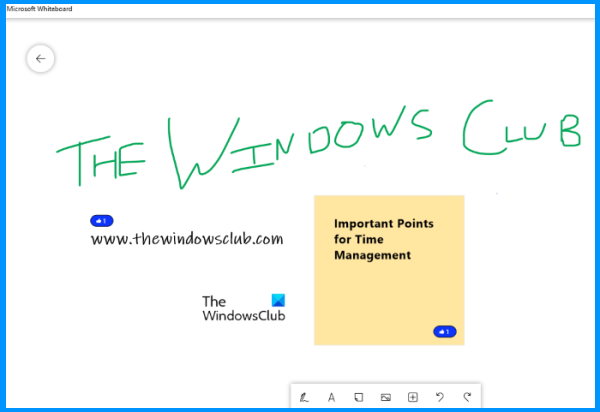
Kao što joj naziv govori, ovu aplikaciju za bijelu ploču razvio je Microsoft . Ova aplikacija Microsoft Whiteboard dolazi s mnogim dobrim značajkama kojima možete pristupiti s alatne trake koja se nalazi na donjem dijelu sučelja. Alatna traka omogućuje vam prelazak na način rada s tintom koji nudi 6 različitih olovaka ( plava(Blue) , crna(Black) , zelena(Green) , Rainbow , Galaxy i crvena(Red) ). Za svaku olovku također možete podesiti razinu debljine. Žuti(yellow highlighter) marker , alat lasso i alati za ravnalo također su prisutni u načinu rada s tintom .
Osim toga, istu alatnu traku možete koristiti za:
- Dodaj tekst
- Dodajte bilješke
- Umetnite(Insert) sliku pomoću web kamere ili pretraživanja slika na Bingu(Bing)
- Napravite mrežu bilješki
- Umetnite PDF datoteku
- Dodajte Word dokument
- Napravite popis itd.
Prisutna je i značajka za suradnju s drugima(collaborate with others) koja ga čini korisnijim. Možete generirati vezu za dijeljenje weba pomoću opcije Pozovi(Invite) nekoga, podijeliti tu vezu s drugima i započeti suradnju.
Da biste koristili Microsoft Whiteboard , morate se prijaviti s bilo kojim od svojih Microsoftovih(Microsoft) računa. Nakon toga možete stvoriti novu ploču i koristiti njezinu alatnu traku za početak rada koristeći dostupne opcije.
Microsoft Whiteboard također dolazi s pozadinom u boji i mrežom. Možete postaviti bilo koju od dostupnih pozadina. Za to kliknite na ikonu tri vodoravne crte(three horizontal lines) dostupnu u gornjem desnom kutu da biste otvorili Postavke(Settings) , a zatim odaberite opciju Format pozadine(Format Background) .
Ako želite, također možete upotrijebiti opciju Izvoz(Export) koja je prisutna u postavkama kako biste svoju ploču spremili kao PNG i SVG datoteke.
2] MetaMoji Note Lite
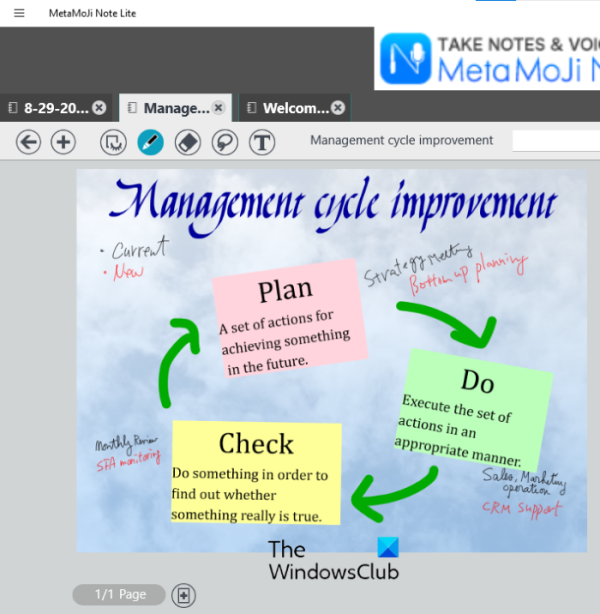
MetaMoji Note Lite besplatna je aplikacija za bilješke , bilježenje i PDF bilješke za (PDF)Windows 11/10 . Ova aplikacija nudi mnoge zanimljive alate koji je čine korisnom i za učitelje i za zaposlene profesionalce.
Da biste koristili ovu aplikaciju, morate stvoriti MetaMoji ID . Dolazi s nekim unaprijed dizajniranim predlošcima koje možete preuzeti nakon izrade MetaMoji ID-a(MetaMoji ID) . Možete upotrijebiti bilo koji od tih predložaka ili stvoriti praznu bilješku za dokument na bijeloj ploči.
Također ima mogućnost dodavanja više bilješki u različite kartice(add multiple notes in different tabs) za dokument na bijeloj ploči. U svaku karticu možete dodati više stranica. Štoviše, stranica se također može spremiti kao predložak.
Evo nekih njegovih značajki koje možete koristiti za svoj dokument na bijeloj ploči:
- Koristite različite pozadine
- Olovka
- Gumica za brisanje
- Alat za odabir laso
- Polje za tekst itd.
Također možete zumirati ili umanjiti zaslon. Za to pritisnite i držite tipku Ctrl i pomaknite kotačić miša.
Kada je vaša ploča pripremljena, možete je spremiti kao JPEG sliku ili njezin vlastiti podržani format.
3] Mediabyte Whiteboard
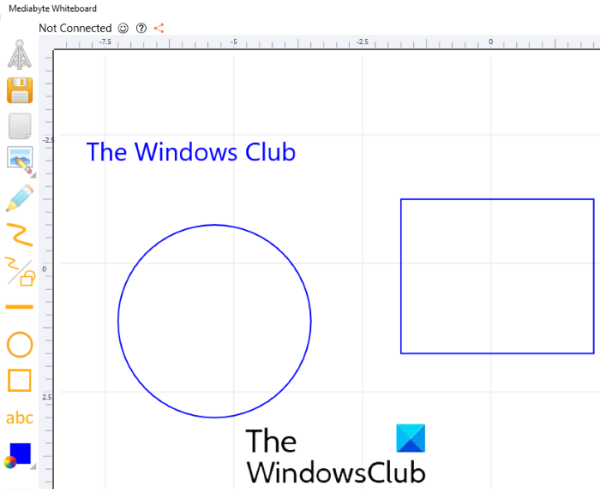
Aplikacija Mediabyte (Mediabyte) Whiteboard također nudi neke korisne značajke. U ovoj aplikaciji možete kreirati ili se pridružiti sesiji.
Da biste počeli stvarati svoju ploču, možete koristiti dostupne alate s alatne trake koja se nalazi na lijevoj strani sučelja aplikacije. Omogućuje vam:
- Umetnite slike
- Dodaj tekst
- Dodajte oblike
- Promijenite veličinu teksta
- Koristite olovku
- Promjena boje olovke itd.
Na alatnoj traci također je prisutna ikona Plus koja vam omogućuje pomicanje platna i povećanje ili smanjenje platna. Kada kliknete na tu ikonu, prikazat će se dva gumba koja možete koristiti za povećanje i smanjenje. Za pomicanje platna najprije odaberite ikonu Plus , a zatim upotrijebite desni klik miša.
Također možete spremiti dokument na bijeloj ploči pomoću gumba Spremi(Save) . Aplikacija radi dobro, ali njena besplatna verzija ima ograničenja. Besplatna verzija omogućuje vam da dodate samo 1 gosta u sesiji. Također, maksimalno vremensko ograničenje sesije je 15 minuta dnevno.
4] Digitalna ploča RT
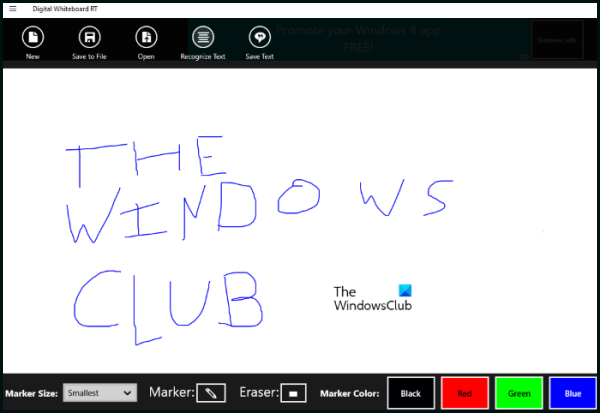
DigitalWhiteboardRT je jednostavna aplikacija za bijelu ploču(Whiteboard) na ovom popisu. Njegova alatna traka uključuje marker i alat za brisanje. Dostupne su i četiri boje markera za odabir. Opcija Veličina markera(Marker Size) također je dostupna na alatnoj traci pomoću koje možete mijenjati debljinu odabranog markera.
Prema zadanim postavkama vidjet ćete samo prazan zaslon bez alatne trake. Za prikaz alatne trake i drugih kontrola, kliknite na tri vodoravne crte(three horizontal lines) u gornjem lijevom kutu aplikacije i odaberite opciju Naredbe aplikacije(App Commands) . Bilo bi dobro da ima opciju zaključavanja alatne trake. To je tako jer kad god minimizirate aplikaciju, ona automatski skriva alatnu traku i morate kliknuti na opciju App commands da vratite alatnu traku svaki put, što bi moglo biti frustrirajuće.
Tu je i zanimljiva opcija Recognize Text koja radi kao OCR čitač koji detektira napisani tekst s dokumenta na bijeloj ploči. Ali treba ga još poboljšati jer ne prepoznaje ispravno tekst.
Možete spremiti bilo koji dokument bijele ploče koji ste izradili u GIF formatu i također učitati GIF sliku na sučelje aplikacije.
Ova besplatna aplikacija Whiteboard sprema sav vaš rad u stvarnom vremenu. To znači da izlazak iz aplikacije u bilo kojem trenutku neće izbrisati vaše podatke. Kada ga ponovno pokrenete, učitat će vaš prethodni rad.
5] Osnovna ploča
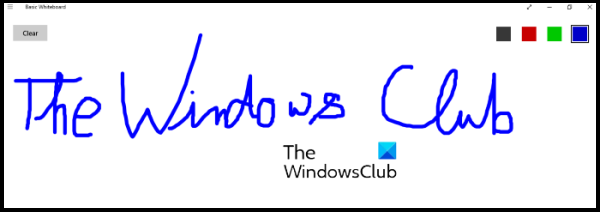
Kao što joj naziv govori, to je vrlo osnovna aplikacija za ploču za Windows 11/10 . Ovu aplikaciju Basic Whiteboard možete usporediti s pločama u učionici na kojima učitelji mogu samo pisati i brisati. Ista stvar koju možete učiniti ovdje. Možete početi pisati odmah nakon pokretanja aplikacije.
Možete promijeniti boju svoje olovke s četiri boje koje se nalaze u gornjem desnom dijelu sučelja.
Ne postoji mogućnost promjene debljine olovke. Gumb Izbriši(Clear) dostupan je u gornjem lijevom kutu koji briše sadržaj iz sučelja aplikacije.
6] VTDC_Bijela ploča
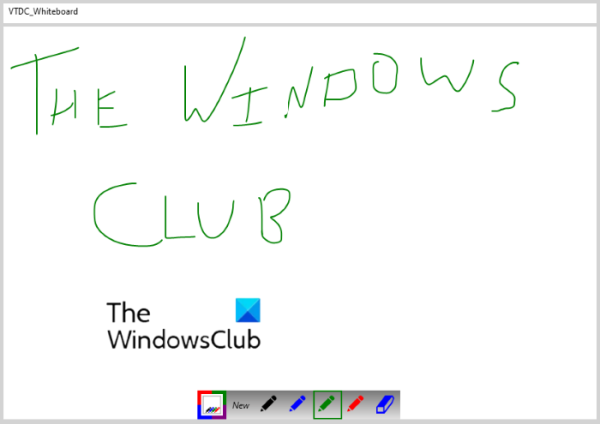
VTDC Whiteboard je još jedna jednostavna aplikacija na ovom popisu. Možete ga koristiti samo u osnovne svrhe. Omogućuje vam samo pisanje i brisanje na sučelju aplikacije. Alatna traka dostupna je na dnu sučelja.
Njegova alatna traka sastoji se od olovke i alata za brisanje. Možete koristiti četiri različite boje za alat za olovke. Dakle, samo nacrtajte na njegovom zaslonu, a zatim možete spremiti svoj dokument bijele ploče kao JPG sliku.
Da biste spremili svoju ploču, kliknite na gumb Novo(New) , a zatim kliknite Da(Yes) u skočnom prozoru s pitanjem želite li spremiti datoteku ili ne.
Koja je najbolja besplatna aplikacija Whiteboard ?
Ako tražite neku aplikaciju za bijelu ploču za Windows OS , onda možete isprobati bilo koju od gore navedenih aplikacija za ploču i provjeriti koja vam najbolje odgovara. Što se tiče značajki, Microsoft Whiteboard je bolja od ostalih aplikacija obuhvaćenih ovim popisom.
Koja je besplatna ploča(Whiteboard) najbolja za online poučavanje?
Za online poučavanje možete koristiti bilo koju od gore navedenih aplikacija za ploču. Kako? Prvo(First) upotrijebite neki besplatni softver ili aplikaciju za video konferencije . (free video conferencing software)Zoom i Google Meet među najboljim su aplikacijama za video konferencije koje možete koristiti. Oba podržavaju značajku dijeljenja zaslona. Nakon povezivanja sudionika, a to su u vašem slučaju studenti, omogućite značajku dijeljenja zaslona. Nakon toga će svi vaši učenici moći vidjeti ekran vašeg računala. Sada pokrenite bilo koju od aplikacija za bijelu ploču koju smo pokrili na ovom popisu i započnite sesiju.
Nadam se da pomaže.
Pročitajte sljedeće(Read next) : Najbolji besplatni softver za crtanje za Windows(Best free drawing software for Windows) .
Related posts
Microsoft Whiteboard se ruši ili zamrzava u sustavu Windows 11/10
Microsoft Whiteboard ne radi u sustavu Windows 11/10
Najbolji besplatni softver za raspored za Windows 11/10
Najbolji besplatni softver ISO Mounter za Windows 11/10
Najbolji softver za testiranje baterije prijenosnog računala i dijagnostički alati za Windows 11/10
Najbolji besplatni softver za pretvaranje audio formata za Windows 11/10
Najbolji besplatni DJ miks softver za Windows 11/10
Najbolji besplatni softver Planetarium za Windows 11/10
Najbolji besplatni softver za sinkronizaciju vremena za Windows 11/10
Najbolji besplatni softver za animaciju figurica za Windows 11/10
Najbolji besplatni softver za ažuriranje upravljačkih programa za Windows 11/10
Popis najboljeg besplatnog softvera i proizvoda za internetsku privatnost za Windows 11/10
Najbolji besplatni softver za dizajn krajolika za Windows 11/10
Najbolji besplatni softver za kompresiju datoteka za Windows 11/10
Najbolji besplatni softver 3D Human Anatomy za Windows 11/10
Najbolji besplatni softver Internet Security Suite za Windows 11/10 PC
Najbolji besplatni klijenti e-pošte za Windows 11/10 PC
Najbolji besplatni softver za video konferencije za Windows 11/10
Najbolji besplatni softver za uređivanje videa za Windows 11/10
Najbolji Git GUI klijenti za Windows 11/10
